-
u盘修复工具如何使用,小编告诉你u盘修复工具使用教程
- 2017-12-01 16:58:51 来源:windows10系统之家 作者:爱win10
在一般情况下,我们使用U盘的习性都是将重要的的,急用的临时文件放入到U盘中,而一些经常使用U盘来储存文件的用户都有可能在使用的过程中出现U盘内许多有用信息被误删的情况,这样就会让我们失去一些重要的东西,我们可以使用u盘修复工具来解决,下面,小编就向大家介绍一下u盘修复工具如何使用。
前几天,有位网友问小编,说他的U盘在进行格式化时,居然出现无法格式化的情况,试了好几次都不行,重新拔出U盘,再将U盘插入,还是不行,该怎么去解决呢?小编推荐他去使用u盘修复工具试试,如何操作u盘修复工具?且来看小编为大家整理的这篇教程。
u盘修复工具如何使用
下载安装万能U盘修复工具
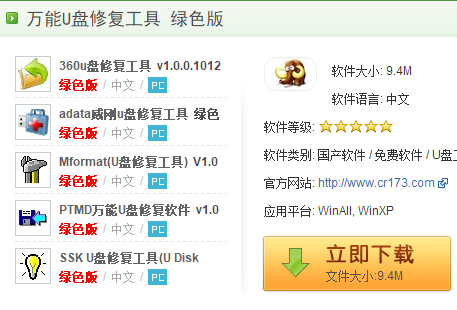
修复工具系统软件图解1
双击运行“万能版U盘量产工具”
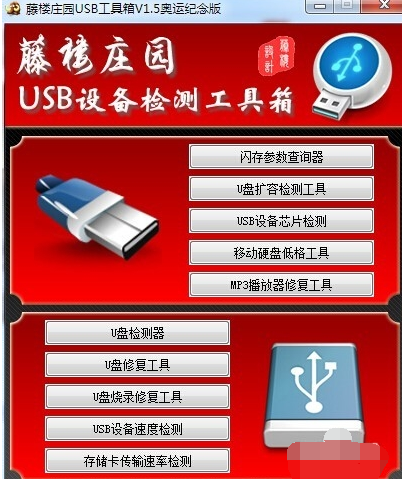
修复u盘系统软件图解2
点击“USB设备芯片检测”按钮,即可获得当前U盘的设备信息

u盘修复工具系统软件图解3
其中PID和VID信息,可以帮助我们查找与U盘相匹配的量产工具。
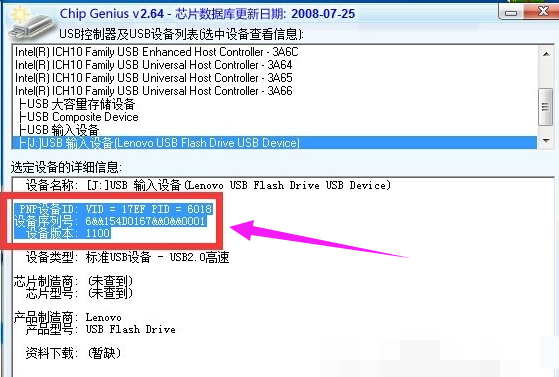
u盘修复工具系统软件图解4
如果想对U盘执行量产操作,可以通过点击“U盘修复工具”按钮进入U盘量产界面。
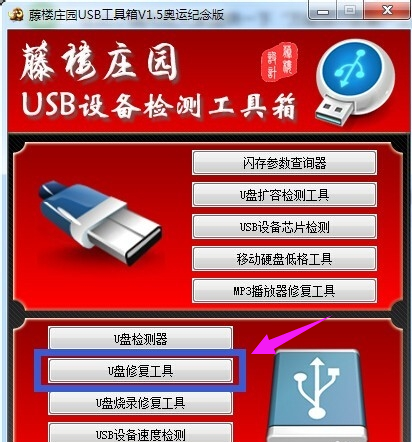
修复u盘系统软件图解5
确保在U盘插入电脑USB接口的前下,程序将弹出如图所示的“U盘修复”界面中,当U盘被正常识别后,点击对应项左侧的“C”按钮即可进入自动修复过程。
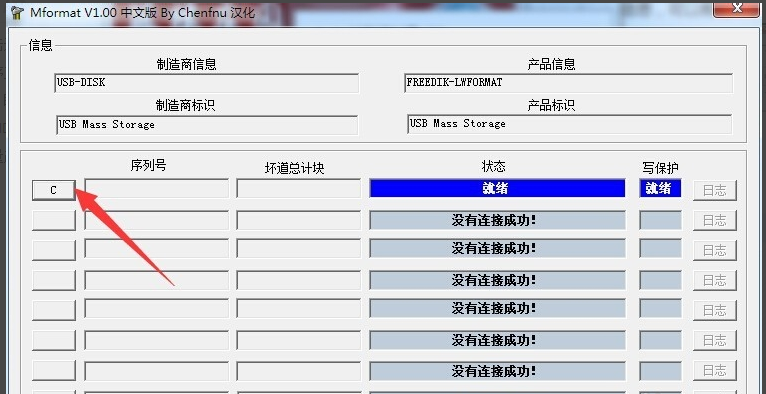
修复工具系统软件图解6
可以通过点击“U盘烧录修复工具”实现对U盘彻底的修复操作,即恢复出厂设置操作。此操作重要针对一些经“扩容”U盘进行修复,同时也可修复U盘无法被识别的问题。
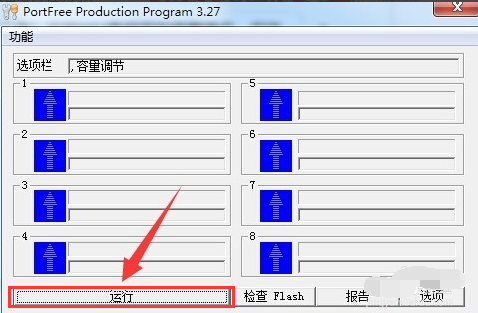
u盘修复工具系统软件图解7
还可以对U盘内容进行检测,以确保自己的U盘是否为“正品行货”。直接点击“U盘扩容检测工具”按钮,即可自动对当前U盘进行扩容检测。
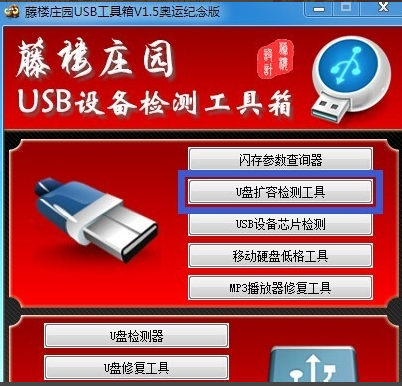
修复u盘系统软件图解8
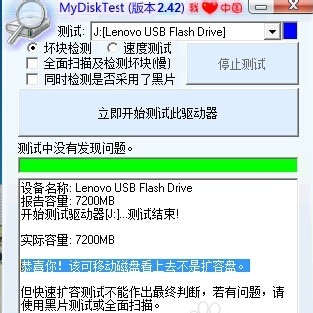
修复u盘系统软件图解9
以上就是盘修复工具使用操作方法了。
猜您喜欢
- usb视频设备驱动,小编告诉你如何usb视..2017-12-02
- u盘大小怎么算实际容量2017-04-09
- 制作win7 64系统安装盘制作教程..2017-03-14
- 华硕uefi进入不了系统怎么解决..2017-06-11
- 小编告诉你uefi启动设置2017-09-25
- 联想笔记本电脑u盘启动的方法..2017-02-09
相关推荐
- 工具活动小编激密教您蓝屏怎么办.. 2017-09-18
- u盘无法格式化怎么办?小编告诉你解决.. 2018-03-10
- u盘东西删不掉,小编告诉你如何恢复正.. 2018-01-08
- 告诉你惠普怎么进入bios界面.. 2019-02-25
- 小编告诉你怎么恢复u盘删除的文件.. 2018-10-20
- uefi boot,小编告诉你BIOS怎么开启UE.. 2018-05-03





 魔法猪一健重装系统win10
魔法猪一健重装系统win10
 装机吧重装系统win10
装机吧重装系统win10
 系统之家一键重装
系统之家一键重装
 小白重装win10
小白重装win10
 Firefox Nightly v66.0a1官方中文版
Firefox Nightly v66.0a1官方中文版 深度技术win7 32位系统旗舰版下载v1909
深度技术win7 32位系统旗舰版下载v1909 FireFox(火狐浏览器)18.0版 v18.0官方版
FireFox(火狐浏览器)18.0版 v18.0官方版 系统之家ghost win7 x86 旗舰版201612
系统之家ghost win7 x86 旗舰版201612 小白系统ghost win7 64位纯净版201510
小白系统ghost win7 64位纯净版201510 系统之家Ghost Win8 x86专业版v201608
系统之家Ghost Win8 x86专业版v201608 深度技术ghos
深度技术ghos 深度技术Ghos
深度技术Ghos 系统木马查杀
系统木马查杀 东方浏览器 v
东方浏览器 v 新萝卜家园 G
新萝卜家园 G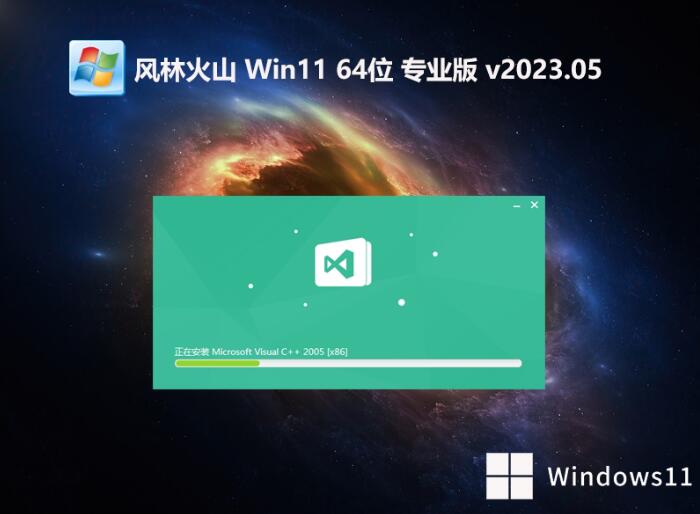 风林火山win1
风林火山win1 托盘图标隐藏
托盘图标隐藏 多邮件群发辅
多邮件群发辅 Qoobar 音频
Qoobar 音频 KMPla<x>yer
KMPla<x>yer  粤公网安备 44130202001061号
粤公网安备 44130202001061号